|
wordpress简介
wordpress是一个博客系统,它是使用PHP语言开发的博客平台,也可以把它当作内容管理系统来使用,它可以运行在支持PHP和MySQL数据库的服务器上。WordPress有许多第三方开发的免费模板和插件,安装使用都非常简单,通过wordpress几分钟就可以建设一个属于自己的网站,今天就分享一下在本地安装wordpress博客系统的教程,希望对大家有所所帮助;
php运行环境的安装
要安装wordpress,就得先部署php运行环境以及安装MySQL数据库,之前有写过php本地环境搭建的教程,在这就不重复再写一次了,如果不会,可以参考:php本地开发环境搭建图文教程(wampserver)
wampserver软件安装数据库
1、打开wampserver软件(php集成环境),如下图所示:
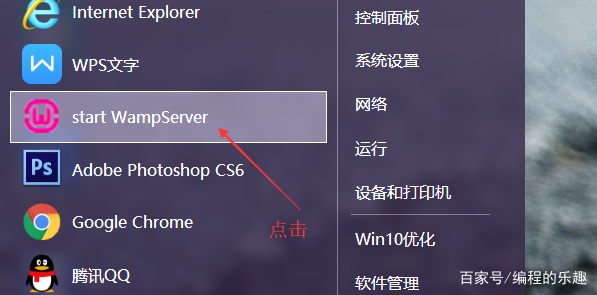
wordpress安装有哪些,wordpress本地安装图文教程
wampserver软件安装数据库图1
2、打开之后,电脑右下角会出现一个图标,如果图标最终显示为绿色,表示一切正常,点击图标,会出现功能菜单,如下图所:
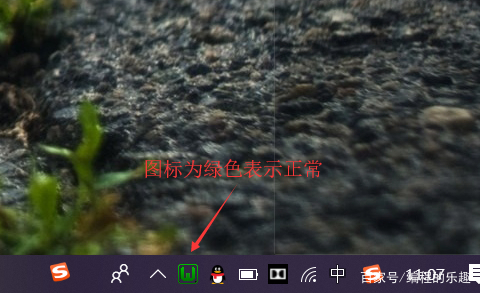
wordpress安装有哪些,wordpress本地安装图文教程
wampserver软件安装数据库图2
3、点击电脑右下角wampserver绿色图标,点击phpMyAdmin选项,会弹出一个网页(也可以在浏览器地址中输入:127.0.0.1/phpmyadmin/或localhost/phpmyadmin/),如下图所示:
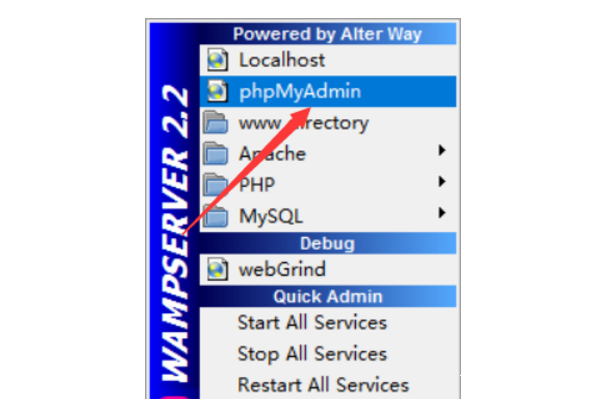
wordpress安装有哪些,wordpress本地安装图文教程
wampserver软件安装数据库图3
4、如果弹出的网页打不开,请把localhost改为127.0.0.1,如下图所示:
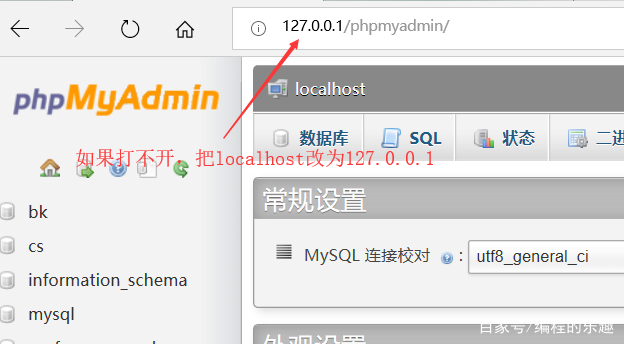
wordpress安装有哪些,wordpress本地安装图文教程
wampserver软件安装数据库图4
5、点击数据库,输入数据库名(如:wp),点击创建数据库即可创建成功,如下图所示:
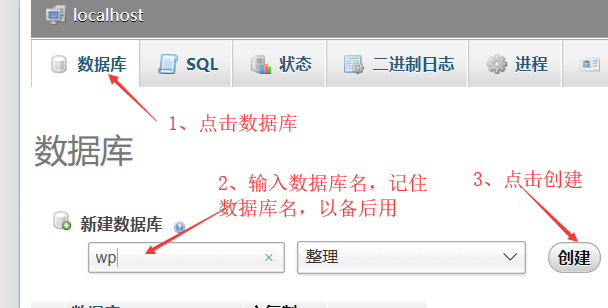
wordpress安装有哪些,wordpress本地安装图文教程
wampserver软件安装数据库图5
下载wordpress
百度搜索wordpress,找到wordpress官方网站,点击进去找到最新版本进行下载(也可以在其它渠道进行下载),非常简单,如下所示:
1、如下图,搜索wordpress点击进入官方网站:
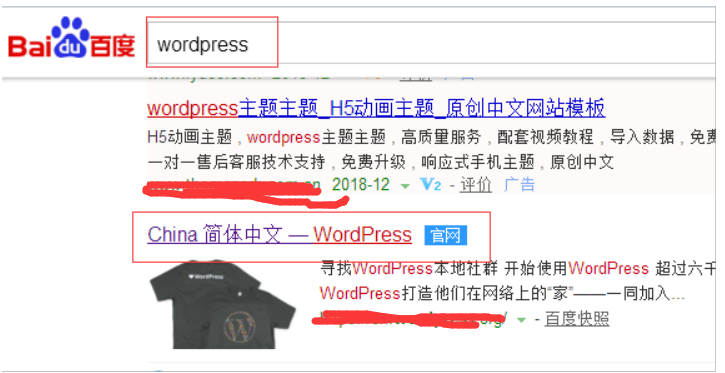
wordpress安装有哪些,wordpress本地安装图文教程
下载wordpress图1
2、如下图,点击获取WordPress:
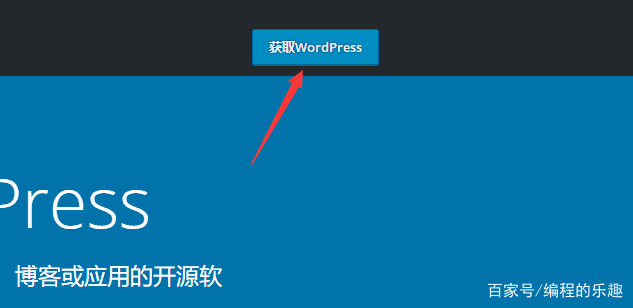
wordpress安装有哪些,wordpress本地安装图文教程
下载wordpress图2
3、如下图,点击下载WordPress 5.0.2:
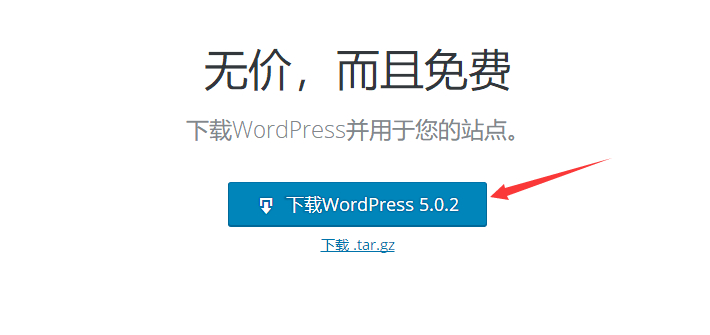
wordpress安装有哪些,wordpress本地安装图文教程
下载wordpress图3
4、下载好后解压,以备后用,如下图所示:
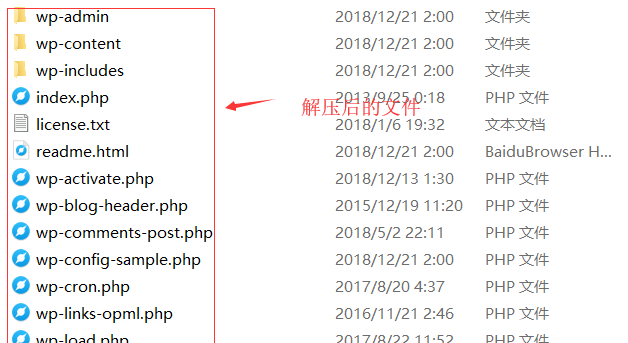
wordpress安装有哪些,wordpress本地安装图文教程
下载wordpress图4
安装wordpress
1、将解压后的文件放到wampserver安装目录的www目录中(如:C:wampwww),如下图所示:
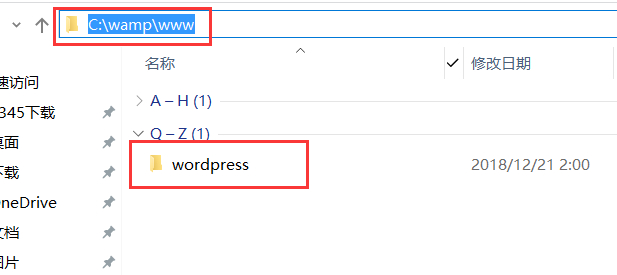
wordpress安装有哪些,wordpress本地安装图文教程
安装wordpress图1
2、在浏览器地址栏中输入:127.0.0.1/wordpress/或localhost/wordpress/(如果打不开,使用前边个地址)即可进入安装向导,点击现在就开始!如下图所示:
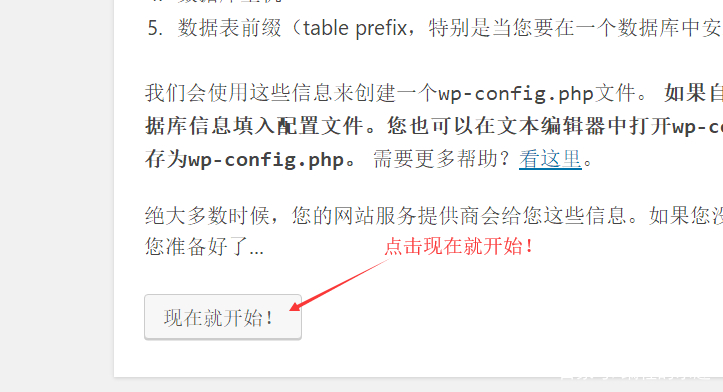
wordpress安装有哪些,wordpress本地安装图文教程
安装wordpress图2
3、在刷新的网页中输入配置信息:数据库名(创建数据库的时候起的名字)、用户名(数据库的用户名,默认为admin)、密码(数据库的密码,默认没有,留空即可)、数据库主机(默认localhost,一般不用改)、表前缀(默认wp,用来防止表名相同冲突)。确保输入信息无误后点击提交,在刷新的网页中点击现在安装,如下图所示:
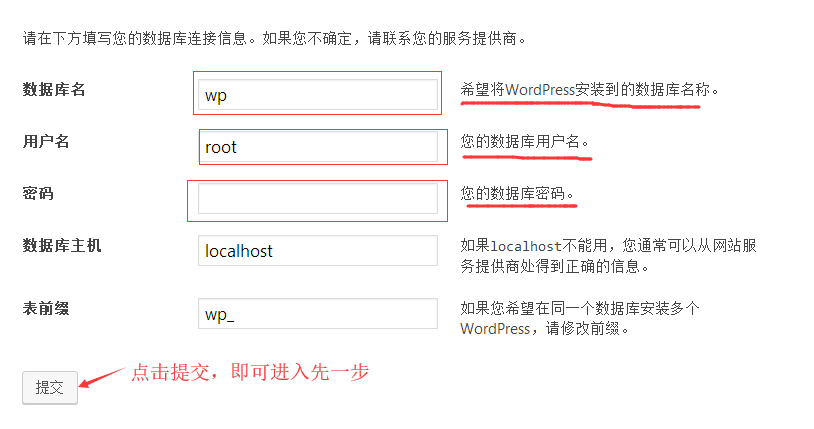
wordpress安装有哪些,wordpress本地安装图文教程
安装wordpress图3
4、再刷新的网页中填入网站信息:站点标题(后续可以改)、用户名(登录网站后台的用户名,需记住)、密码(登录网站后台的密码,需记住)、你的电子邮箱(可以改,随便写),确保信息无误后点击安装WordPress即可,如下图所示:
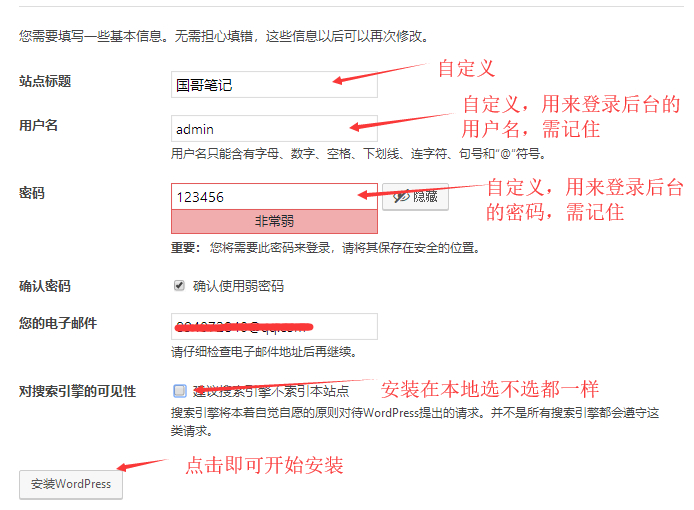
wordpress安装有哪些,wordpress本地安装图文教程
安装wordpress图4
5、到这里WordPress就安装完了,你会发现网站很难看,你可以登录网站后台安装好看的主题,大多数主题都是免费的,还可以安装插件来增加网站的功能。
-
网站首页地址:127.0.0.1/wordpress/
-
网站后台地址:127.0.0.1/wordpress/wp-admin/
|